

自制3D打印机教程图解
电子说
描述
DeltaTrix 3D 打印机是个多功能的新型 3D 打印机,它的构造简单,至今的试验证明它的功能是有效的。
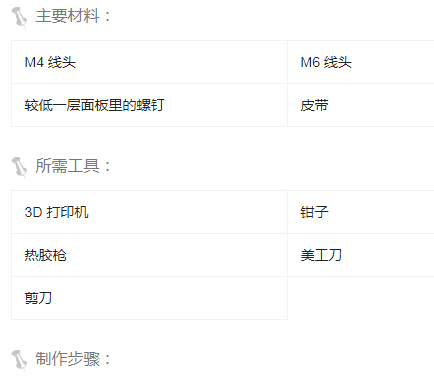
第1步:
步骤1: 背景及目的
作为设计机械的家伙,我一直很有兴趣想要打印我设计的东西。在不久前我尝试参加过几个比赛希望赢取 3D 打印机,结果发现只是徒劳。最终我放弃了这个想法,从而开始了我自己的设计。谢谢书 ‘Makers’‘,它形成了我的设计部分灵感。
我的主要目的是制造一台性能优越的 3D 打印机 (先不说其它的,首先它运算速度要快。..。..),它看起来像个一般的桌子,但在实际打印期间表现优越。在未来我会进行更多测试,并对它进行升级。我正在思考采用整行的 3D 扫描和双打印头。
第2步:
步骤2: 认真核实一下 !
如果你想要通过制造自己的 3D 打印机来进行 3D 打印,请注意 !这将是场地狱之旅,前面有许多障碍。然而,能够学会思考事情,并对它建立模型,然后打印为一个真正的实物,是件非常令人满意的事。警告:别太经常向朋友提你有 3D 打印机,否则你最终将会为他们印刷各种各样的东西。..。..
第3步:
步骤3: 最重要的一步: 设计
作为一个职业设计师,理所当然的我认为设计阶段是任何项目的最重要阶段。在这种情况下也不例外。要其实在开始做东西之前,我花了把大量的精力试图消除问题。在第一次把打印机做好后我认真的审查了几个方面,其中主要的是皮带传动。我雄心勃勃的试着使用滑动轴承从背面来引导同步皮带。最后并没成功,我转而使用同步滑轮作为同步带的惰轮,由两个小的轴承支持。虽然增加了机器的成本,但却有效提高了传动系统的有效操作。
内附本机 AutoCAD 设计文件 (DWG压缩文件),为任何想要重建机器的人提供最佳基础。我试着创建通用的 Acis (*。SAT) 文件,以便用于其他 CAD 软件包,但到目前为止尝试不是很成功。
第4步:
第5步:
第6步:
步骤4: 在切削刃上切割面板
开始我先将胶合板切割到适宜大小。我使用数控机床来进行切割和钻孔作业我的大型数控机只是为了用来给大块的3D聚苯乙烯材料塑性。如果只需要使用它在一个方向切片,都能很好的达到目的。但如果用它来在木制板上开孔口,就会有点吃力。尽管如此,我仍用它为我的DeltaTrix 3D 打印机切割面板。我开始制作了一张床。见图片的详细信息。开始我设想这台机器还会完美地工作,于是我就通过使用 G 代码加工部件。然后基于这种假设我加工了所有我需要胶合板切片。结果机器有很多的偏转,我然后测量了所有偏差部分,并调整了要补偿的 G 代码。在这一切之后我使用调整后的 G 代码加工的新的作品。
第7步:
第8步:
第9步:
第10步:
步骤5:小帮助: 塑料小零件
你首先需要一台3D 打印机,来为 3D 打印机的制造生产塑料部件。
前些时候我参加’make it real‘比赛曾赢过一台 6 x 6 x 6 英寸 的3D 打印机。开始我本来想把它用于数控机床:我参加了一场机器设计的比赛,希望能赢得 Makerbot 3D 打印机。发现不行后,我改变了我的计划,使用了打印机的一部分来制造塑料零件从而创建我自己的 3D 打印机。图片中的绿色零件是来自Instructables 网站。用来改善传动皮带设计,顶部滑轮的白色零件,,已来自奥斯汀的Ultimaker。各部件的质量是那么棒以至于我把Ultimaker 打印机作为开源 3D 打印机的基准。蓝色的零件是用我自己的 DeltaTrix做出的第一套零件,以便为新的 DeltaTrix 的3D 打印机提供部件。蓝色零件作为我打印的第一个部分,是有点粗糙需要进行清理。过去几个星期我已不断作出改善,现在打印质量要好很多!
目前的设计是为 了和T2.5 同步带结合使用。为了得到与 GT2 同步带相配合的零件,需要加入一对的M5 垫圈到顶部滑轮进行组装。此外,夹紧皮带的零件需要作出一些调整,因为 GT2 带是比 T2.5 带细的。
第11步:
第12步:
第13步:
步骤6: 买,买,买: 五金电器
附件电子表格中列出了要买的部件。大部分可以通过 Ebay 获得。..。..有几个项目可能缺少,但是这没什么大不了的。我将尝试在未来更新。
第14步:
步骤7: 免费,免费,免费: 软件
最初我希望使用基于轴心点的三角几何方法的软件,但因为当时没有现成的软件所以开始项目时我也很犹豫。以前总是喜欢用费斯托的 iFab,这次在我决定去寻找使用线性三角布局的软件时,我发现了一些德国老兄发布的关于把三角稽核作为开放源码的固件。
我使用 了Repetier 主机。它作为开放源代码能轻松获得,同时也有三角布局的条款。Repetier 固件也应该与我的硬件能兼容工作的,但我还没有试过。
按照我的需要我使用的开放源的 Arduino 环境来编辑固件。
上面是我从互联网中找的图片。他们是其各自所有者的财产。
第15步:
第16步:
步骤8: 直立装配
直立装配是打印机的正确运行的关键。小心不要把螺丝拧得过紧。使用18伏的钻,充当螺丝起子,我使用大约三分之一的最大扭矩设置实现了最终拧紧。注意这里有使线性轨道挠曲的风险。
电机周围的滑轮装置需要正确安装,确切的位置参见前面的步骤中提到的3D 模型
。我感谢我的儿子尼克在这一阶段提供的专家般援助 !
第17步:
第18步:
第19步:
步骤9: 框架组装
实现直立柱顶部和底部面板的有效连接就基本完成了主体框架的组装。用均匀力把自攻的木螺丝和螺丝杯拧紧。记得在暖床上预先标记好孔。如果出现问题,它可能是由于上一步中螺钉拧的过紧引起的。
要在这个时候连接线盘架是个好主意,但如果电子系统已经装好了,那将是难以执行的。你可以自由选择组装因为所有立柱都是相同的。我找了一个好位置以便能够从机器前面顺利的使用螺旋压出机。
第20步:
第21步:
第22步:
第23步:
步骤10: 皮带传动
一些 M4 线头需要在此步骤中切掉。图片未显示的是一些插入 M6 线头的设备和较低一层面板里的螺钉,可以用于张紧皮带。当装配皮带,确保它们是正确的长度,以便于张紧。这些必须你自己判断,所以要小心,不要把皮带拧得过紧,这会把他们拉长。尝试拉弹他们像吉他弦,通过比较声音以确保它们张紧程度相同。
第24步:
第25步:
第26步:
第27步:
第28步:
步骤11: 挤压机
最初我没有在Ebay找到我需要的 Airtripper V3 挤压机。它是使用一个标准气动管接头来连接 bowden 管。一开始它还好好工作,可很快在PLA塑料里就出现了小裂缝。在我使用胶水修复挤压机之后, 我设法打印出 ABS 中的备件来替代原来的。至此我在没有因为它而出任何问题。
挤压机文件的链接: http://www.thingiverse.com/thing:126778
第29步:
第30步:
第31步:
步骤12: 连接杆
虽然碳纤维杆在三角洲机器人的使用很普遍,但我更喜欢使用简单的钢棒、 螺纹杆。要么拿到一些远程控制汽车杆的末端走碳杆路线要么像我做好的一样把它贴到钢棒上。在这种情况下,保证每根杆长度为250 毫米以及设置两端孔眼之间的距离为 280 毫米。上图提供了一种办法确保他们具有相同的长度。此外请确保完成锁紧螺母。
第32步:
步骤13: 打印头组装
我用的是RepRapPro 公司制造的热端。这不仅仅是因为这个公司距离我住的地方很近,主要是因为它确实是很不错的部件。它的特点是在冷端经过强制冷却,材料十分紧致,是专为 bowden 管设计。谢谢阿德里安和股份有限公司设计和提供这样一个好部件 !
请参照原始的 RepRapPro 程序集指令,请参阅:
http://www.reprappro.com/documentation/RepRapPro_Tricolour_hot_end_assembly
我使用了我电子工具包中的预轧花电线来链接热敏电阻。这效果非常好,但它需要用小钳子夹紧一点点。光学传感器是供将来使用的,我希望将它用于某种自动调配 (最终会使用约翰代码),虽然到目前为止我已经能很好地手动调配。
第33步:
第34步:
第35步:
第36步:
步骤14: 加热床
我只使用了三个螺钉来安装加热床,平面上三个点足够固定它。使用四个螺钉将过度定义平面并使它扭曲。另外一块3 毫米厚的正方形玻璃(200x200mm)需要贴附到 MK2 PCB 上(。请注意,周围有许多不同 的’MK2‘ 板,不是每一个都同样的好。
第37步:
第38步:
步骤15: 安装电子设备
这很简单,只需把所有的电子设备用螺丝固定到基面板底部就行!请注意液晶屏是如何被有一定角度的支座举起的。其中的一个支座需要经过抬升调整,所以角度从 90 度开到了到所需的 120 度。此外,出于需要或整洁还要确保镶板不会挡住直立方向上的电缆。在供应电源顶部粘上双面胶把它绑住。胶带会防止部件横向移动。别忘了以在风扇外加上外壳,否则很容易被导线缠住!
电源供应有一个内置开开关,这就省去了外部开关。RAMPS电子和重置按钮被置于从机器旁边就能轻松触碰到的地方。对于 USB插口问题是有点棘手,只给下一步接线留下了一点间隙。 USB只是用做校准,实际打印时还是使用的SD 记忆卡。将来我想尝试和使用能提供无线连接的Raspberry Pi。我已经把 Pi 放到了我自己的Trix中,可以看到还是有足够的空间来容纳它的。
第39步:
第40步:
第41步:
第42步:
第43步:
第44步:
步骤16: 布线
如果您决定使用RAMPS v1.4电子,布线很大程度上是根据这些示意性标准:http://reprap.org/wiki/RAMPS_1.4
和标准中有偏差的地方已经做了适当的处理。一开始我固定好了一根 15A的汽车保险丝。这样使得在加热床上的操作更可靠,因为RAMPS的标准保险丝 (F2) 在实际操作中常出毛病。PC 电源供给部件 (或 PSU) 稍作调整后即可使用。我用带有 on/off 开关的电源供电。缩短两根电线后,如照片所示,电源可以使用开关控制。我在 5V 线路装载一个 4R7 7W 电阻目的是为了让这部分PSU负载最小。我实际上把原装连接器从 PSU切下来了。请确保您的部件在这前后都能完好工作!我缩短连接电机的导线,为了整洁我也修剪了一些其他导线。
第45步:
第46步:
第47步:
第48步:
步骤17: 安装软件和上传固件
到http://arduino.cc/en/Main/Software下软件,先需要上传固件。
您的 PC 上还需要安装一些软件,我建议如下网站:
http://www.repetier.com/download/
我只能用 Windows 版本的软件,所以我不能推荐有关MAC 版本的任何东西。
图片来自http://www.neatorama.com/2012/07/04/evolution-of-windows-logo/#! l2M2O
图片和商标是其各自所有者的财产。
第49步:
步骤18: 校准
它的机械布局是相当简单。只要所有面板都已准确加工,路轨也已正常拧紧,机器的外型基本上差不多了。您可以用一个正方形来进行检查。
在装配滑动溜板时你需要把一些 M4x20 钮头螺钉和锁紧螺母拧紧。把它们和打印床上调整到一条线上。考虑到实际的 DELTA_SMOOTH_ROD_OFFSET,你还将需要适当调整固件。最后,您需要设置打印床的实际高度。所有这些可以很轻易完成,前提是您要有装有DTI 时钟的末端执行器和一点点的耐心。
第50步:
第51步:
步骤19: 第一次打印
附上的照片显示的是来自第二台 DeltaTrix 3D 打印机的第一次成品。第一次打印尽量尝试小型的东西,如图所示。..。..
第52步:
步骤20: 结论
我真的很喜欢我的 DeltaTrix 3D 打印机。我认为真的很棒 !自从做出它后我已经能够对我自己的打印机进行改进,我已经能够把一些我永远不会看见的设计打印成为实物了。
我打印机的的名称叫DeltaTrix不是没有原因的。每个人都可以看到它是一个三角型的,但从的 trix 部分看,有很多新添加功能,比如:
所有的立柱都是相同的。他们三个都能装上挤压机及长丝线圈。虽然RAMPS电子只能将两个打印头作为默认值 (这要通过牺牲冷却风扇实现。..。..),从力学的角度来看是可以可以安装三个挤压机的。
在打印机上部有空余的空间可以放置其它的东西。..。..我已经试过用 Xbox Kinect传感器结合转台作为3D扫描仪。到目前为止我对最终结果并不十分满意,我认为 Kinect 适宜打印人物形象。打印大型物体时可以用普通 2D (电话) 相机与 123D Catch 的组合而较小物体还是激光/相机的基础方法好用。
每一边都只是非限定式的开放,都接受安置用来关闭它们的门板。打印头必须可以穿过非限定式开放式的门,如将要添加任何的门板,也必需要保证打印头能穿过去。
我用白色有光泽的漆来打印自己的作品。你将为你的作品如何上色呢?你打印时是希望无漆自然点好还是有漆呢?
现在我尝试用螺钉连接块将打印头组件的导线连接到机器上。这显然很有意义,因此我仍在尝试。还有,最近我已给机器装上了距离传感器。到目前为止没出现任何问题,如果另外的 3 种连接块能装上的话,就大功告成了 !到了后期我会用更好更整齐的连接器来替换原来的。
- 相关推荐
- 热点推荐
- 3D打印机
-
3D打印机是如何运作的2022-01-12 2120
-
哪种3d打印机精度高 哪家3d打印机性价比高2021-11-22 8484
-
3D打印机有哪些类型 主流3D打印机价位是多少2021-10-18 4890
-
3D打印机原理2021-09-08 2720
-
选购3D打印机时应该注意哪些问题2021-07-24 1507
-
浅谈影响3D打印机价格的因素2021-06-06 2124
-
新手该怎样使用小型3d打印机2020-12-04 4735
-
3D打印机是什么,3D打印机可以打印什么东西2020-04-12 14165
-
3d打印机可以打印什么东西_3d打印机怎么用2020-03-21 13088
-
自制3D打印机的3D模型与装配图详细资料合集免费下载2020-03-10 2316
-
3D打印机的简介2019-12-06 12539
-
XEOS 3D打印机2018-05-04 4592
-
从零开始搭建3D打印机2016-01-15 2192
-
制作3D打印机2014-06-05 6340
全部0条评论

快来发表一下你的评论吧 !

